Microsoft Office では、Windows 上の Word、Excel、または PowerPoint の [ファイル] タブまたはスタート ページに推奨されるファイルの一覧が表示されます。 この一覧を使用すると、周囲の作業を追跡し、操作するユーザーの編集、メンション、コメントなど、最も重要なアクティビティを含むファイルにすばやくアクセスできます。
この機能では、機械学習を使用して、次に作業する可能性が最も高いファイルを予測し、それらを選択できる一連のカードとして表示します。 OneDrive または SharePoint でアクセスできるファイルのみが推奨されます。

推奨されるファイルごとに、ファイルのサムネイルが表示されたカード、そのファイルで発生しているアクティビティの種類、およびアクティビティがいつ発生したかに関する情報が表示されます。
推奨されるファイルの表示方法を調整するために、いくつかの操作を行うことができます。
リストからファイルを削除する
重要: これにより、システムからファイルが削除されるのではなく、推奨される一覧からファイルが削除されます。
削除するファイルの場合:
-
削除するファイルのカードにマウス ポインターを合わせます。
-
[その他のオプション ] ボタン

![推奨されるファイル カードで、ポインターが [その他のオプション] ボタンの上にポインターを置きます。](https://support.content.office.net/ja-jp/media/197569d7-0256-456c-ba11-828239488874.png)
-
一覧から削除を選択します。
Office は、次に推奨される次の推奨ファイルのカードにカードを置き換えます。
[推奨] セクションを折りたたむ
既定では、推奨されるセクションが展開されて表示されます。 [推奨される] セクションタイトルの左側にある矢印をクリックして、このセクションを最小化 (または再展開) することができます。
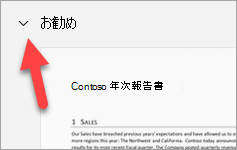
ボタンはトグルであるため、クリックするとセクションが折りたたまれます。もう一度クリックすると再び展開されます。










